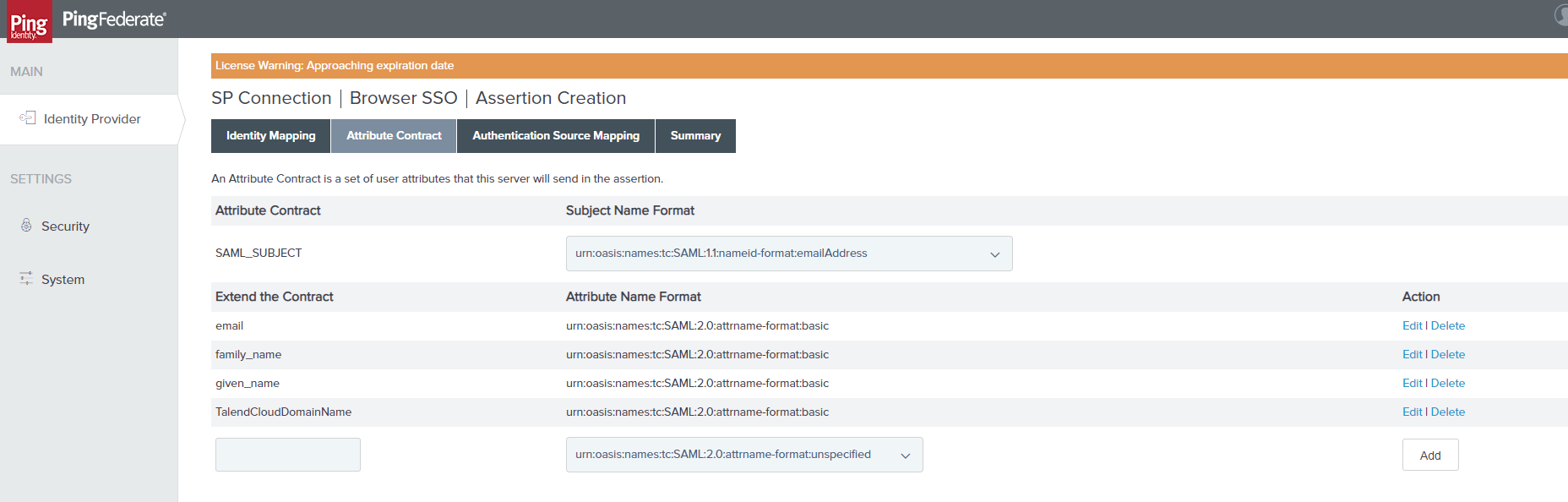
この例では、必須属性であるemail、family_name、given_name、TalendCloudDomainNameのみが定義されています。これらの属性名はすべて、urn:oasis:names:tc:SAML:2.0:attrname-format-basicという形式です。必要であれば、middle_nameといった属性を追加することもできます。
SCIMプロビジョニングを設定してSSOプロバイダーとTalend Cloudの間でユーザー、グループ、ロールを同期させる必要がある場合は、CustomerRoles属性を追加し、Developer,Administratorのようにその値にあるロールをコンマで区切る必要があります。SCIMプロビジョニングの設定方法に関するステップバイステップのデモは、この例をご覧ください。